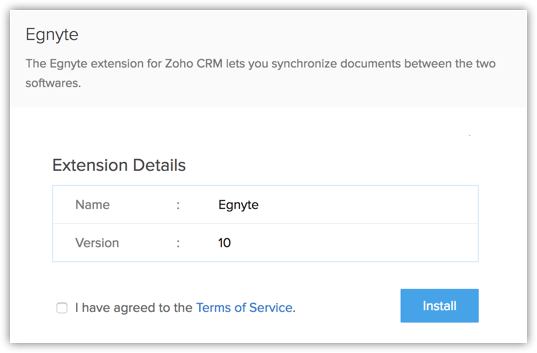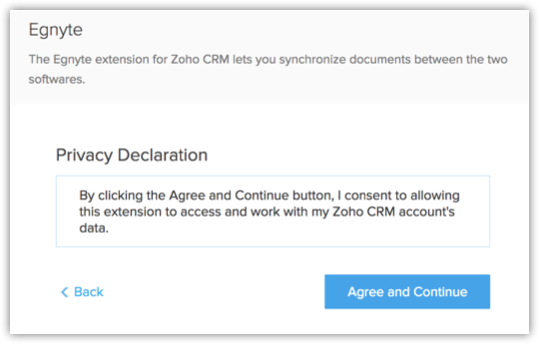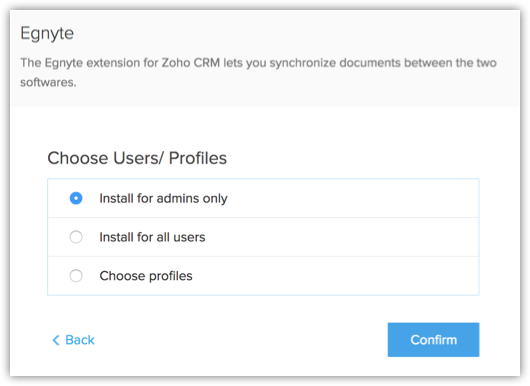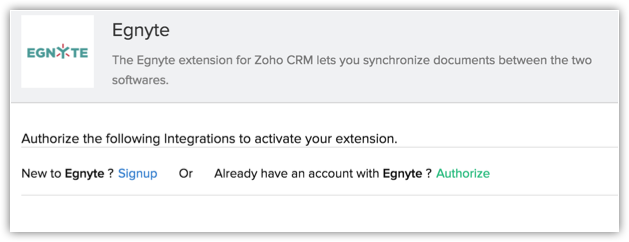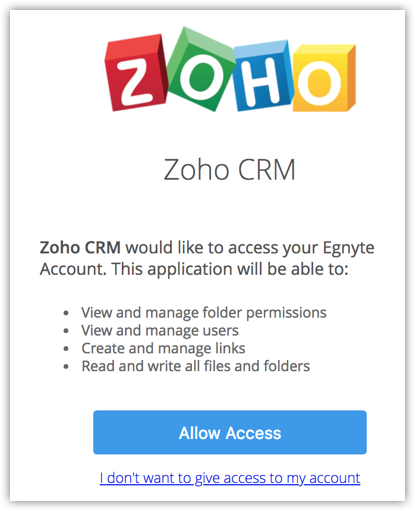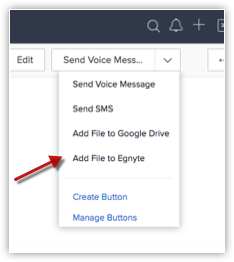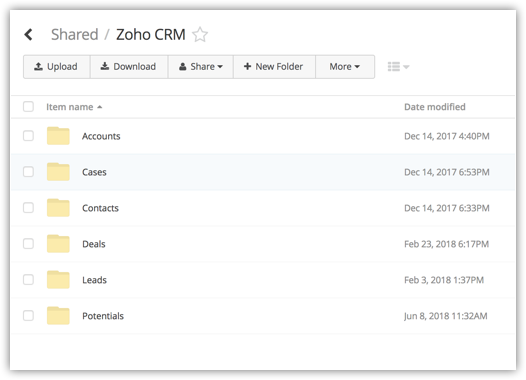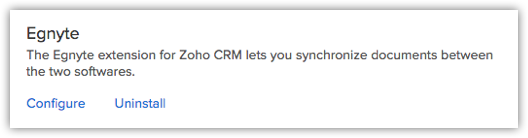Egnyte voor Zoho CRM
Hoe kan ik...
Egnyte is software voor het delen en synchroniseren van bestanden op ondernemingsniveau. Met de Egnyte-extensie kunnen verkopers met Zoho CRM bestanden opslaan en bijhouden die dagelijks worden gebruikt, zoals rekeningen, facturen en offertes. Zodra beide accounts zijn gesynchroniseerd, kunnen al deze bestanden gemakkelijker worden beheerd en naar leads en klanten worden verzonden.
Beschikbaarheid
![]() Vereiste edities: Standard, Professional, Enterprise en Ultimate (met inbegrip van Trial) Profielmachtiging: Beheerdersprofiel
Vereiste edities: Standard, Professional, Enterprise en Ultimate (met inbegrip van Trial) Profielmachtiging: Beheerdersprofiel
- Alleen beheerders kunnen deze extensie installeren.
- De extensie is beschikbaar voor Standard en bovenstaande edities van Zoho CRM, samen met een gratis proefperiode van 15 dagen.
- Gebruikers moeten ook beschikken over een Egnyte-account.
- Het e-mailadres voor aanmelding bij het Zoho CRM-account en het Egnyte-account moet hetzelfde zijn.
- De extensie kan worden gebruikt met de modules Leads, Contacten, Accounts, Deals en Cases.
De extensie installeren
U kunt naar de Zoho Marketplace gaan en de Egnyte-extensie installeren of u kunt u aanmelden bij uw Zoho CRM-account en van daaruit de extensie installeren.
Installeren vanuit Zoho CRM
- Ga naar Setup > Marketplace > Alles. Alle geïnstalleerde extensies worden vermeld.
- Klik op Alle extensies, blader naar Egnyte en klik erop.
- Klik op Nukopen. U wordt doorgestuurd naar de betalingspagina, waar u de extensie kunt aanschaffen. Vervolgens wordt een pop-upvenster weergegeven om de extensie te installeren.
- Klik in het pop-upvenster op Nu installeren.
- Ga akkoord met de servicevoorwaarden en klik op Installeren.
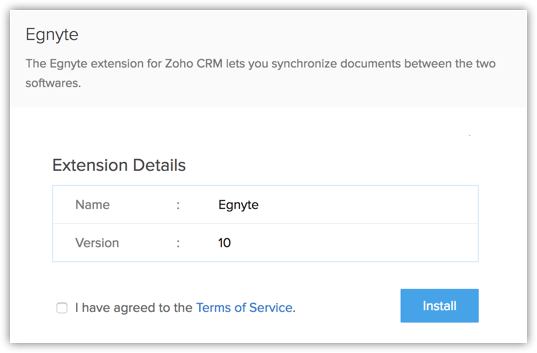
- Lees de verklaring in het vak Privacyverklaring en klik op Akkoord en doorgaan.
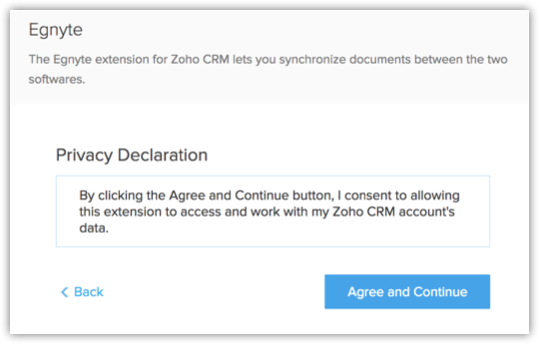
- Selecteer in het gedeelte Gebruikers/profielen kiezen de gebruikers waarvoor de extensie moet worden geïnstalleerd.
- Alleen voor beheerder installeren - De extensie wordt alleen geïnstalleerd in CRM voor gebruikers met het beheerdersprofiel.
- Voor alle gebruikers installeren - De extensie wordt geïnstalleerd in CRM voor alle gebruikers. Gebruikers moeten een Egnyte-account hebben en deel uitmaken van hetzelfde domein om deze functie te kunnen gebruiken.
- Profielen kiezen - De extensie wordt geïnstalleerd voor de gebruikers in het geselecteerde profiel. Kies deze optie, klik op Doorgaan en selecteer de gewenste profielen.
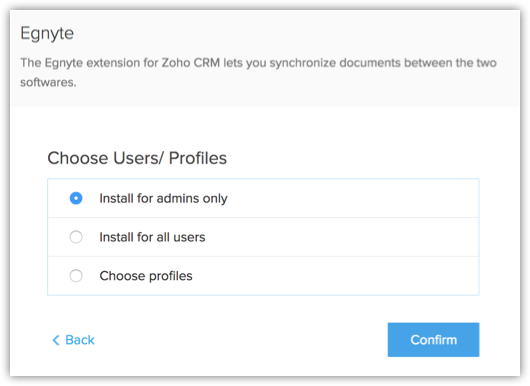
- Klik op Autoriseren om synchronisatie tussen de twee toepassingen in te schakelen. Als u deze stap overslaat, kunt u later autoriseren via Instellingen > Setup > Marketplace > Alles. Op de pagina met details over de Egnyte-extensie kunt u klikken op Autoriseren.
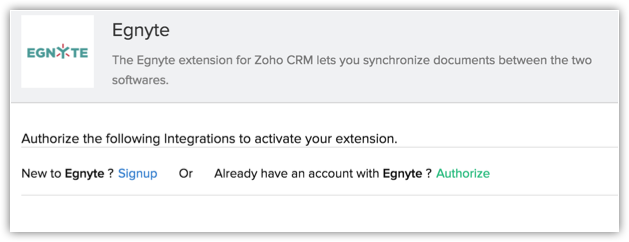
- Geef in het pop-upvenster uw Egnyte domein (bijvoorbeeld: zykler.egnyte.com) op en klik op Opslaan en autoriseren.
- Klik op Toegang toestaan om Zoho CRM toegang te geven tot Egnyte, zodat u bestanden in uw CRM kunt uploaden naar uw Egnyte-account.
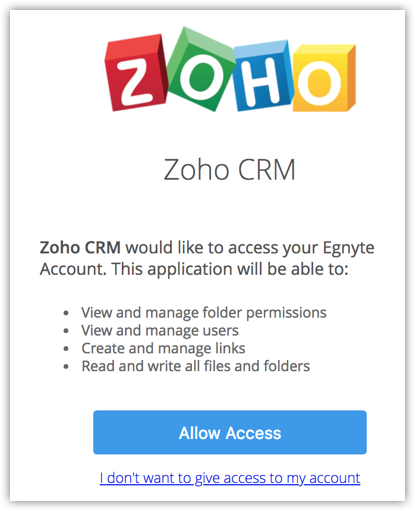
Bestanden van Zoho CRM toevoegen aan Egnyte
Wanneer u een contactpersoon of een lead maakt in Zoho CRM, wordt er automatisch een map gemaakt in uw Egnyte-account. U kunt vervolgens bestanden uploaden naar deze map; deze worden weergegeven onder de gerelateerde lijsten van uw record.
Bestanden van Zoho CRM toevoegen aan Egnyte
- Ga naar de module Leads, Accounts, Contacten, Cases of Deals.
- Klik op een record waaraan u documenten wilt toevoegen.
- Klik op de gegevenspagina van de record op Bestand toevoegen aan Egnyte. Uw bestanden worden automatisch toegevoegd aan uw Egnyte-account in hun respectieve submappen, waar u ze apart kunt bekijken.
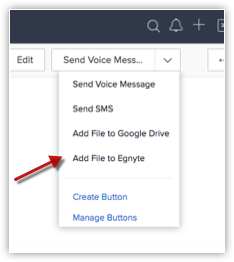
- Geef de bestanden weer die zijn toegevoegd in Egnyte.
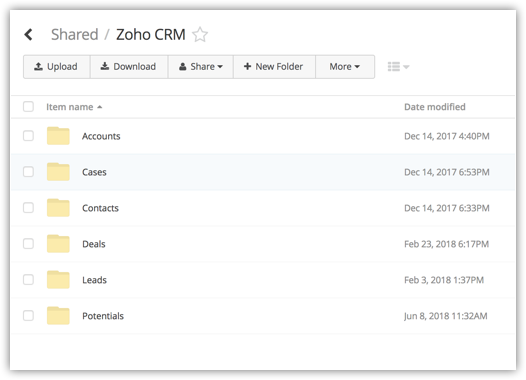
Bestanden vanuit Egnyte toevoegen aan Zoho CRM
- Klik in Egnyte op de module waarvoor u een bestand wilt opslaan en maak een submap voor de desbetreffende record.
- Voeg een bestand of map toe op de aangewezen locatie; deze wordt weergegeven in de gerelateerde lijst van de specifieke record in Zoho CRM.
De extensie verwijderen
Als u de Egnyte-extensie wilt verwijderen, worden alle gegevens In Zoho CRM met betrekking tot Egnyte gewist bij het verwijderen; deze kunnen niet worden hersteld.
De Egnyte-extensie verwijderen:
- Ga naar Setup > Marketplace > Alles. Alle geïnstalleerde extensies worden vermeld.
- Blader naar Egnyte en klik op de bijbehorende koppeling Verwijderen.
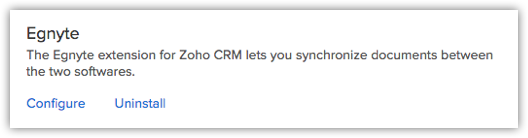
- Klik op OK om te bevestigen.